win10win+g没反应的解决方法 win10win+g打不开如何修复
更新时间:2023-08-16 09:11:02作者:zheng
我们在使用win10电脑时可以通过win+g来快速打开录屏功能,但是有些用户发现无法打开此功能,今天小编就给大家带来win10win+g没反应的解决方法,操作很简单,跟着小编一起来操作吧。
解决方法:
1.首先单击左下角的win徽标,如下图所示
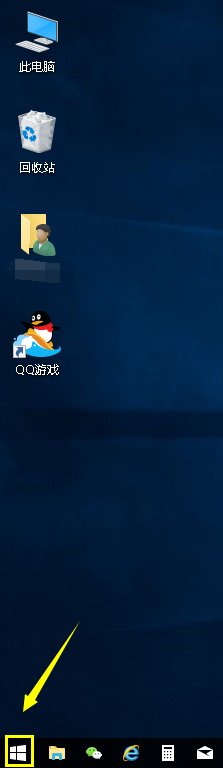
2.选择设置进入,如下图所示
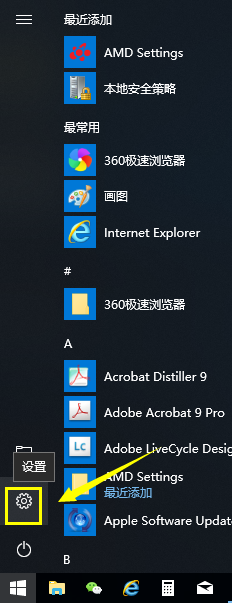
3.在设置界面点击游戏进入,如下图所示
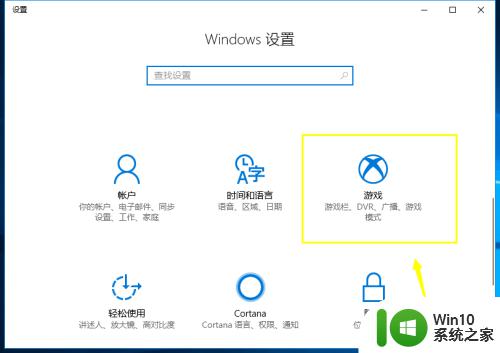
4.在游戏中的游戏栏将使用游戏栏录制游戏的开关打开,如下图所示
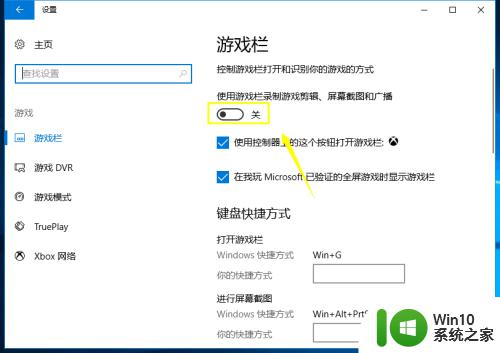
5.检查我们打开录制的快捷键设置是否是WIN+G,不是的话改过来。如下图所示
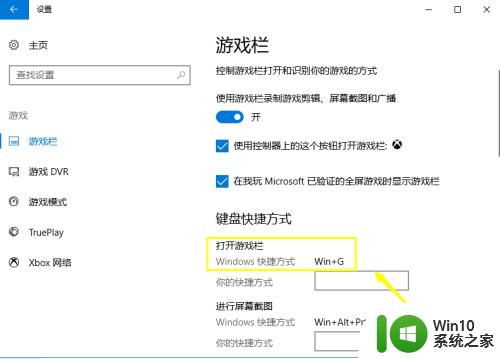
6.接下来在游戏dvr中将后台录制打开,如下图所示

7.我们重新按下WIN+G,就可以打开游戏录制了,如下图所示
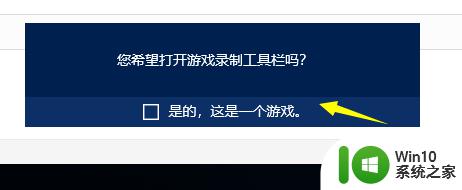
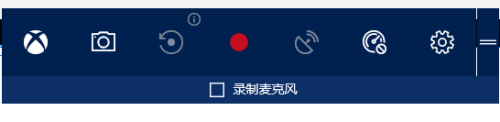
以上就是win10win+g没反应的解决方法的全部内容,还有不懂得用户就可以根据小编的方法来操作吧,希望能够帮助到大家。
win10win+g没反应的解决方法 win10win+g打不开如何修复相关教程
- win10win+g没反应怎么办 win10按win+g没反应如何修复
- win10win+g没反应的解决方法 win10按下win+g没反应怎么办
- win10win+x没反应的解决方法 win10win+x快捷键无法使用如何修复
- 为什么win加g没反应 Win10中Win G组合键使用不了怎么处理
- win10win键被锁定的解决方法 win10win键被锁定如何解锁
- window10屏幕录制win+G打不开了修复方法 window10录屏win+G按不出来怎么办
- 联想win10显示正在扫描和修复驱动器g如何解决 联想win10显示正在扫描和修复驱动器g怎么办
- win10打开dota2没反应如何修复 win10玩dota2无响应怎么办解决方法
- win10win键无反应的修复方法 win10笔记本电脑键盘win键无法使用怎么办
- windows10软件打开没反应处理方法 windows10应用打不开没反应怎么办
- win10打字反应很慢的解决教程 win10打字反应慢如何修复
- win10steam打不开没反应处理方法 w10打不开steam怎么解决
- 蜘蛛侠:暗影之网win10无法运行解决方法 蜘蛛侠暗影之网win10闪退解决方法
- win10玩只狼:影逝二度游戏卡顿什么原因 win10玩只狼:影逝二度游戏卡顿的处理方法 win10只狼影逝二度游戏卡顿解决方法
- 《极品飞车13:变速》win10无法启动解决方法 极品飞车13变速win10闪退解决方法
- win10桌面图标设置没有权限访问如何处理 Win10桌面图标权限访问被拒绝怎么办
win10系统教程推荐
- 1 蜘蛛侠:暗影之网win10无法运行解决方法 蜘蛛侠暗影之网win10闪退解决方法
- 2 win10桌面图标设置没有权限访问如何处理 Win10桌面图标权限访问被拒绝怎么办
- 3 win10关闭个人信息收集的最佳方法 如何在win10中关闭个人信息收集
- 4 英雄联盟win10无法初始化图像设备怎么办 英雄联盟win10启动黑屏怎么解决
- 5 win10需要来自system权限才能删除解决方法 Win10删除文件需要管理员权限解决方法
- 6 win10电脑查看激活密码的快捷方法 win10电脑激活密码查看方法
- 7 win10平板模式怎么切换电脑模式快捷键 win10平板模式如何切换至电脑模式
- 8 win10 usb无法识别鼠标无法操作如何修复 Win10 USB接口无法识别鼠标怎么办
- 9 笔记本电脑win10更新后开机黑屏很久才有画面如何修复 win10更新后笔记本电脑开机黑屏怎么办
- 10 电脑w10设备管理器里没有蓝牙怎么办 电脑w10蓝牙设备管理器找不到
win10系统推荐
- 1 番茄家园ghost win10 32位旗舰破解版v2023.12
- 2 索尼笔记本ghost win10 64位原版正式版v2023.12
- 3 系统之家ghost win10 64位u盘家庭版v2023.12
- 4 电脑公司ghost win10 64位官方破解版v2023.12
- 5 系统之家windows10 64位原版安装版v2023.12
- 6 深度技术ghost win10 64位极速稳定版v2023.12
- 7 雨林木风ghost win10 64位专业旗舰版v2023.12
- 8 电脑公司ghost win10 32位正式装机版v2023.12
- 9 系统之家ghost win10 64位专业版原版下载v2023.12
- 10 深度技术ghost win10 32位最新旗舰版v2023.11